

・

忙しい業務の中で、Salesforceに登録した取引先情報をジョブカン経費精算・ワークフローにも登録する作業は大変ですよね。
もし、Salesforceからジョブカン経費精算・ワークフローにワンクリックでデータを反映できたら業務を効率化できると思いませんか?
そこで、この記事では、Salesforceとジョブカン経費精算・ワークフローをノーコードで連携する方法をご紹介します。
取引先情報が自動で反映されれば、業務の効率化を図れるだけでなく、手動入力によるミスを防ぐことや、従業員の負担軽減にもつながります。
簡単に設定できるので、ぜひ試してみてくださいね!
本記事ではノーコードツール「Yoom」を使用した連携方法をご紹介します。
難しい設定や操作は必要なく、非エンジニアの方でも簡単に実現できます。
下記のテンプレートから今すぐに始めることもできるので、ぜひお試しください!
[Yoomとは]
それでは、実際にテンプレートを使用して「Salesforceで取引先が登録されたらジョブカン経費精算・ワークフローにも追加する」フローを一緒に作っていきましょう!
連携フローは大きく分けて以下のプロセスで作成していきます。
Yoomのアカウントをお持ちでない方は、以下の「Yoomのアカウント発行ページ」からアカウントを発行してください。
Yoomの基本的な操作は、「初めてのYoom」をご確認ください。
それでは、一緒に始めましょう!
※注意事項※
・Salesforceはチームプラン・サクセスプランでのみご利用いただけるアプリとなっております。フリープラン・ミニプランの場合は設定しているフローボットのオペレーションやデータコネクトはエラーとなりますので、ご注意ください。
・チームプランやサクセスプランなどの有料プランは、2週間の無料トライアルを行うことが可能です。無料トライアル中には制限対象のアプリを使用することができます。
(1)Yoomにログイン後、左欄にある「マイアプリ」を選択し「+新規接続」をクリックしてください。
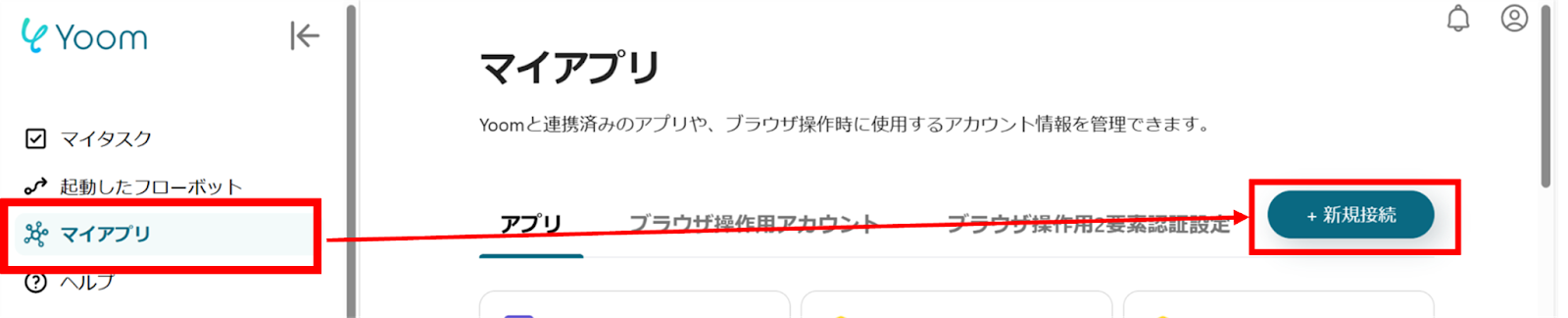
(2)マイアプリの新規接続一覧の中から、Salesforceをクリックします。
(3)Salesforceのログイン画面が出てきます。
「ユーザー名」と「パスワード」を入力しログインをクリックします。
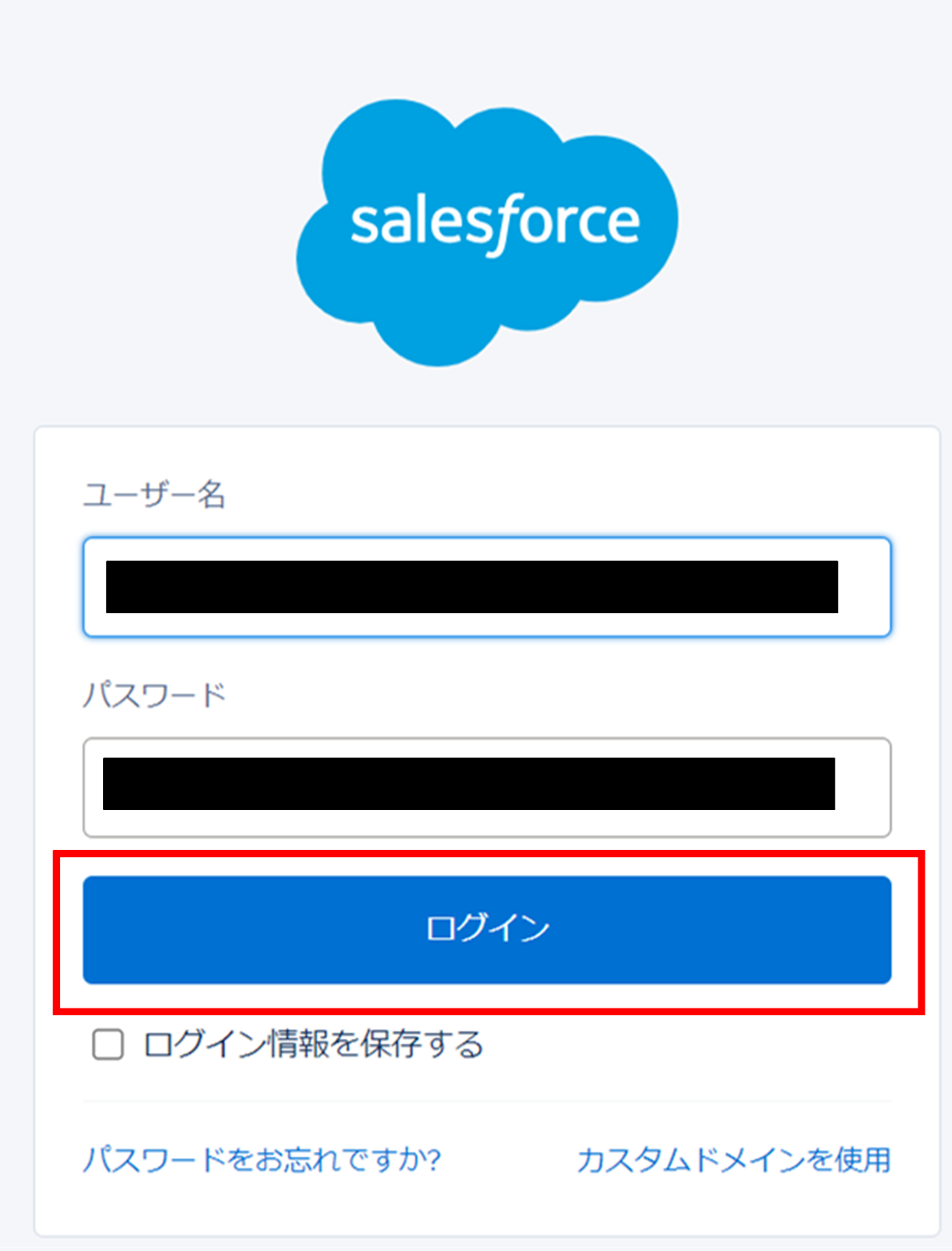
(4)アクセス確認画面より「許可」をクリックします。
Salesforceの詳しいマイアプリ登録は下記のサイトをご参照ください。
(5)次にジョブカン経費精算・ワークフローの連携を行います。同様にYoomの新規接続一覧の中からジョブカン経費精算・ワークフローをクリックします。
(6)ジョブカン経費精算・ワークフローの新規登録画面が出てくるので、アカウント名、アクセストークンを入力し、「追加」をクリックします。
※ジョブカン経費精算・ワークフローのマイアプリ登録方法は下記のサイトをご参照ください。
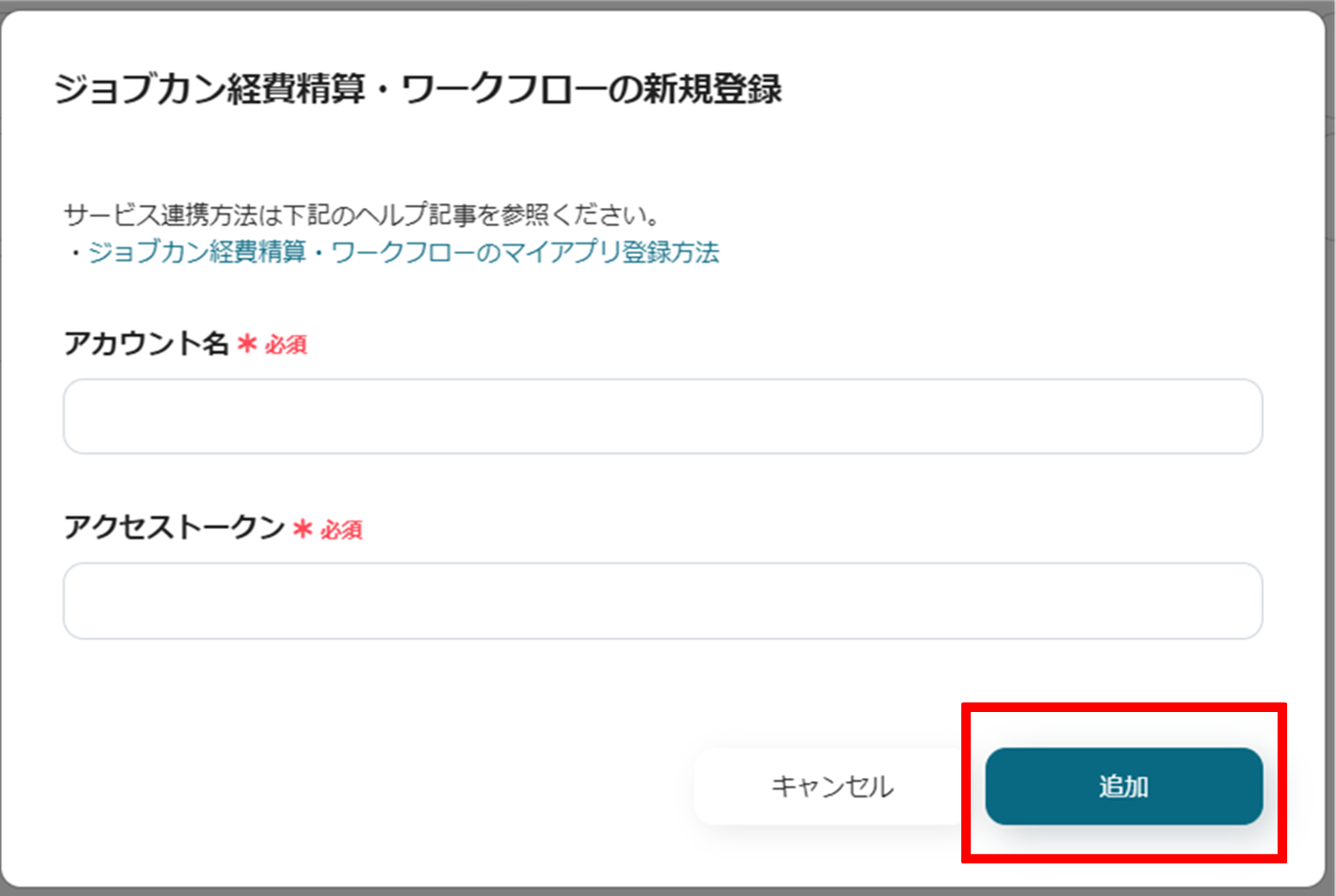
連携が完了するとYoomのマイアプリにSalesforceとジョブカン経費精算・ワークフローが登録されます。
これでマイアプリ登録が完了しました。
次は、テンプレートを使用してトリガーの設定をしましょう!
(1)下記のテンプレートを使用していきます。バナーの「試してみる」をクリックするとコピーできます。
Chrome拡張機能トリガーの「取引先オブジェクトのレコードから起動」をクリックします。
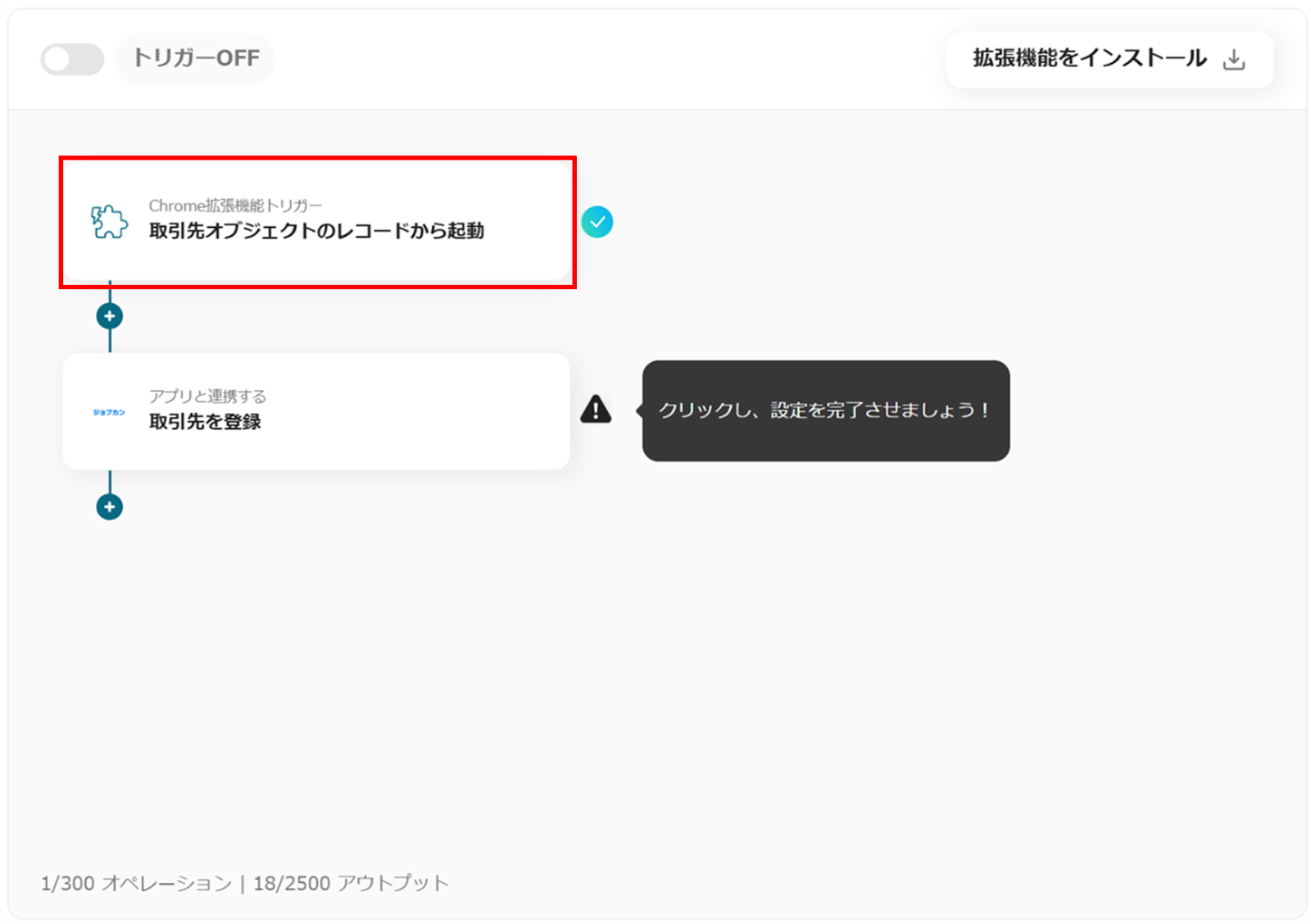
(2)「拡張機能で起動するアプリの連携アカウントとアクションを選択」画面から、Chrome拡張機能を使用したトリガーを使用することで、Salesforce上から直接トリガーを起動させることができます。
Chrome拡張機能を使ったトリガーの設定方法は下記のサイトを参照ください。
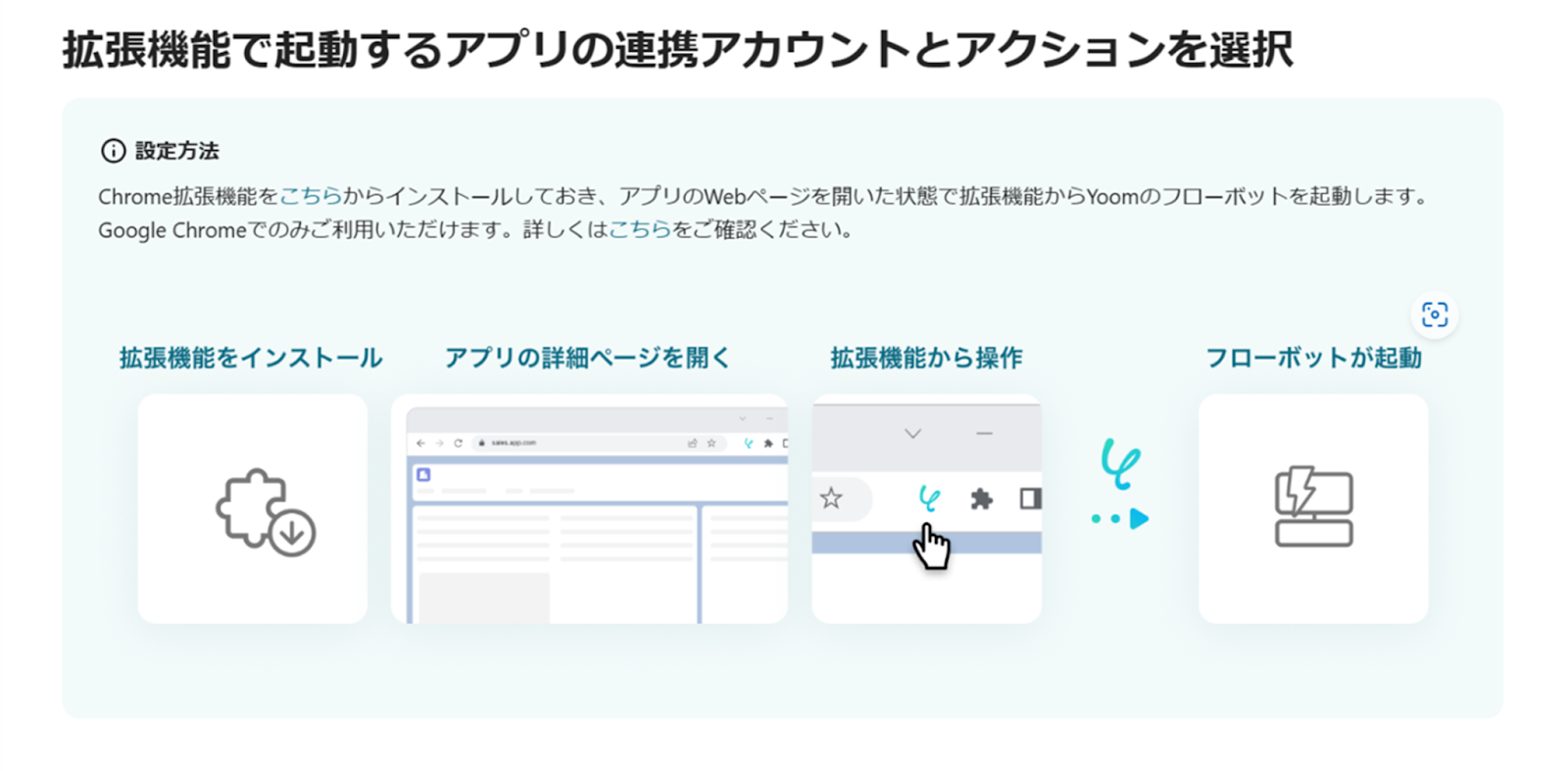
下へ進み、Salesforceと連携するアカウント情報に誤りがないかを確認し、拡張機能から起動する際のアクションは「取引先オブジェクトのレコードから起動」のままで「次へ」をクリックします。
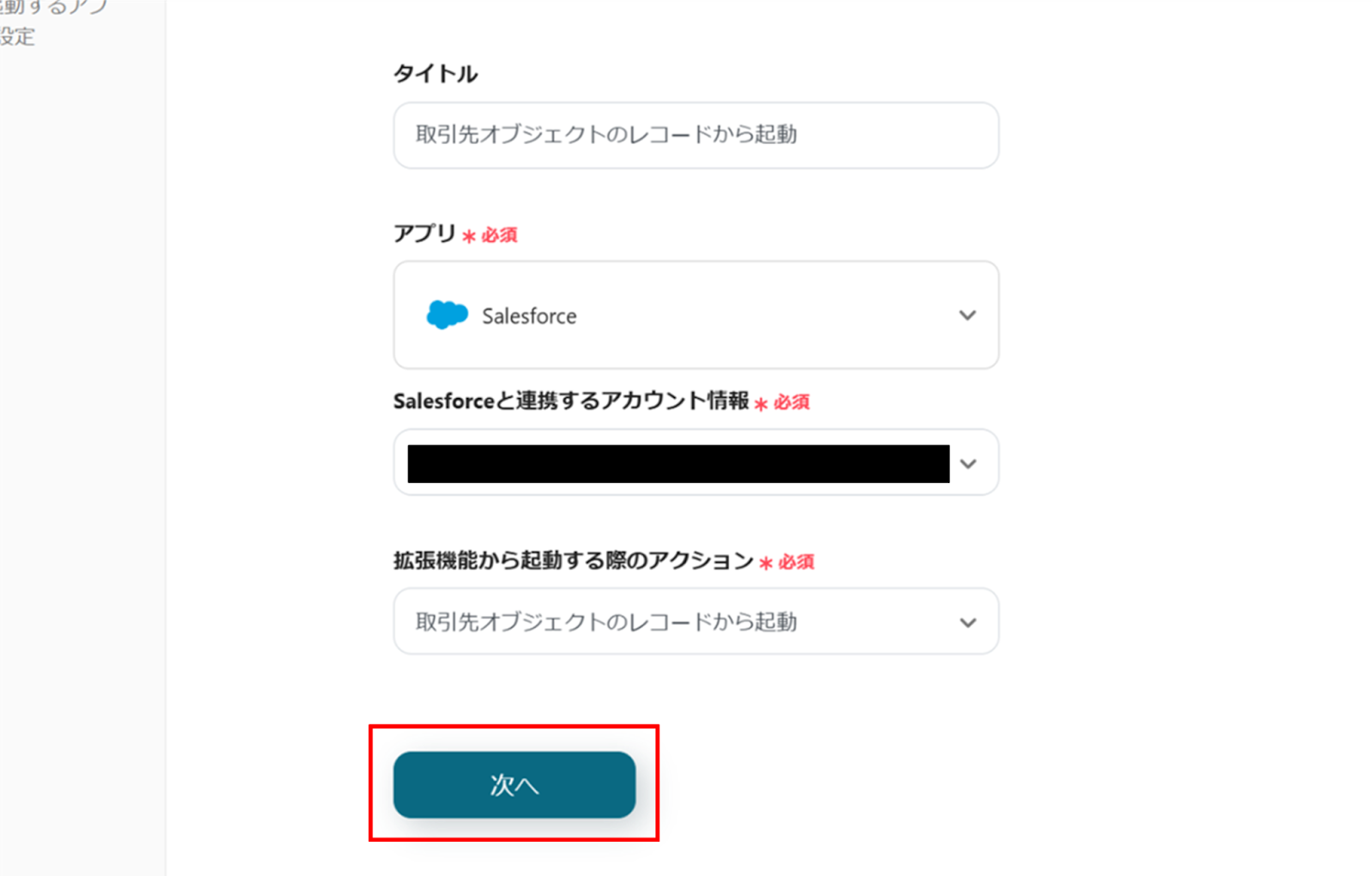
(3)「拡張機能で起動するアプリのAPI接続設定」画面から、赤線を確認の上、マイドメインURL、起動ページのURLサンプルを入力します。
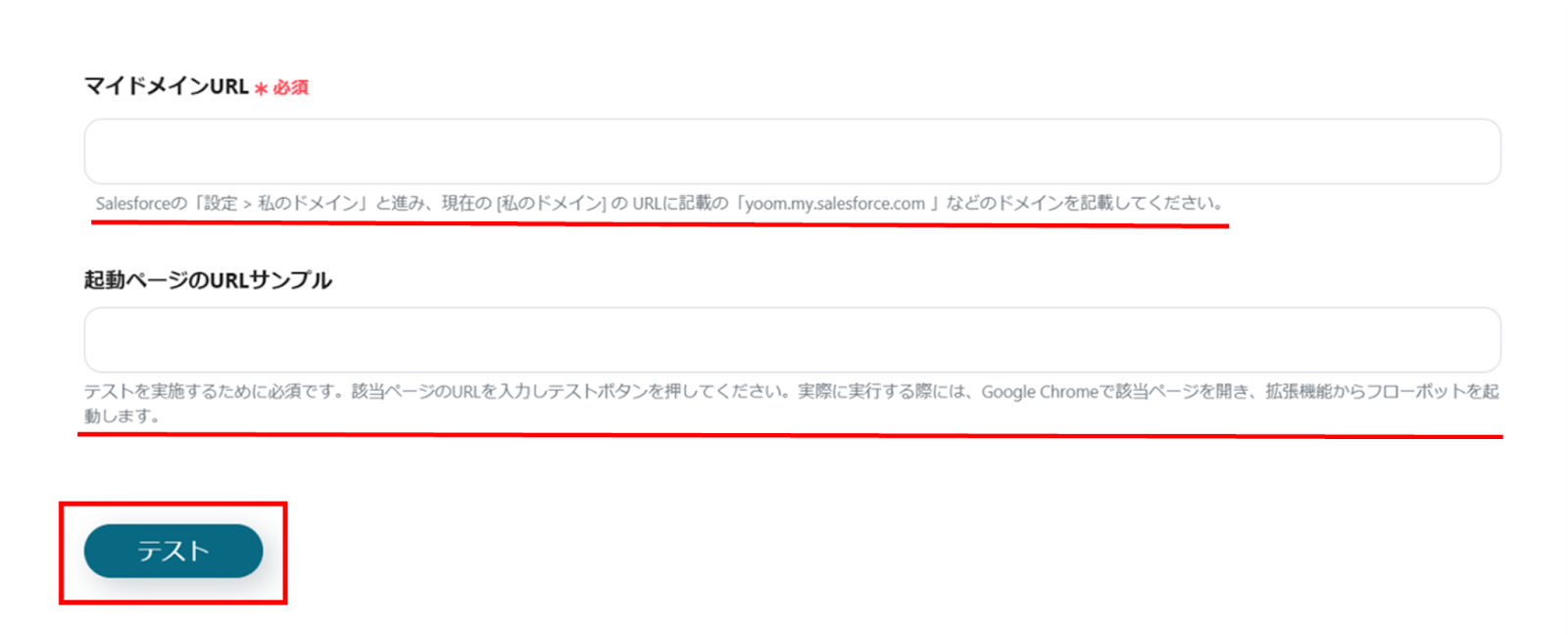
入力が完了したら、「テスト」をクリックし、エラーが発生しなければ、下部にある「保存する」をクリックします。
(1)次は、ジョブカン経費精算・ワークフローと連携して取引先を登録します。
「取引先を登録」をクリックします。
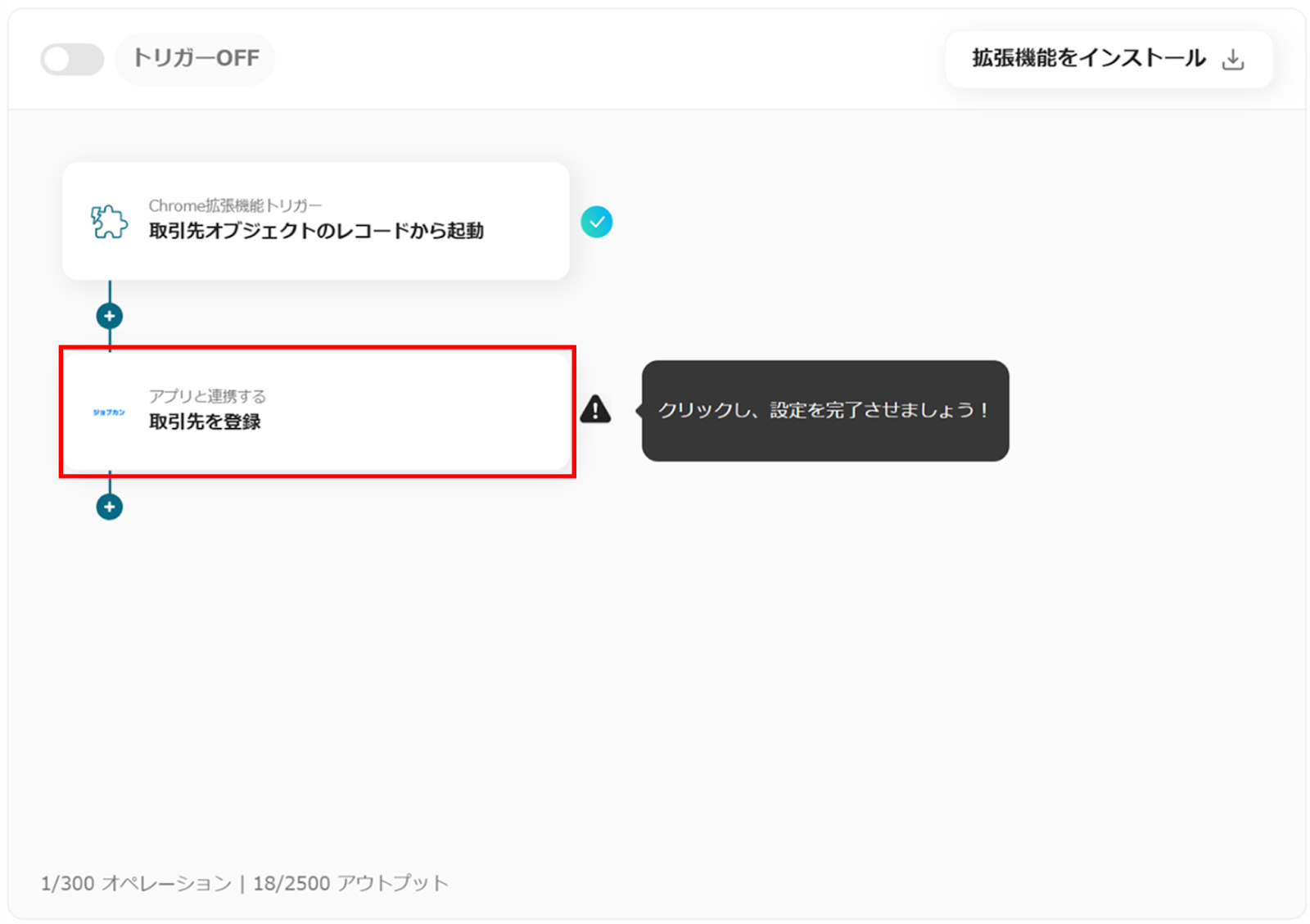
(2)ジョブカン経費精算・ワークフローの「連携アカウントとアクションを選択」画面から、ジョブカン経費精算・ワークフローと連携するアカウント情報に誤りがないかを確認し、アクションは「取引先を登録」のままで「次へ」をクリックします。
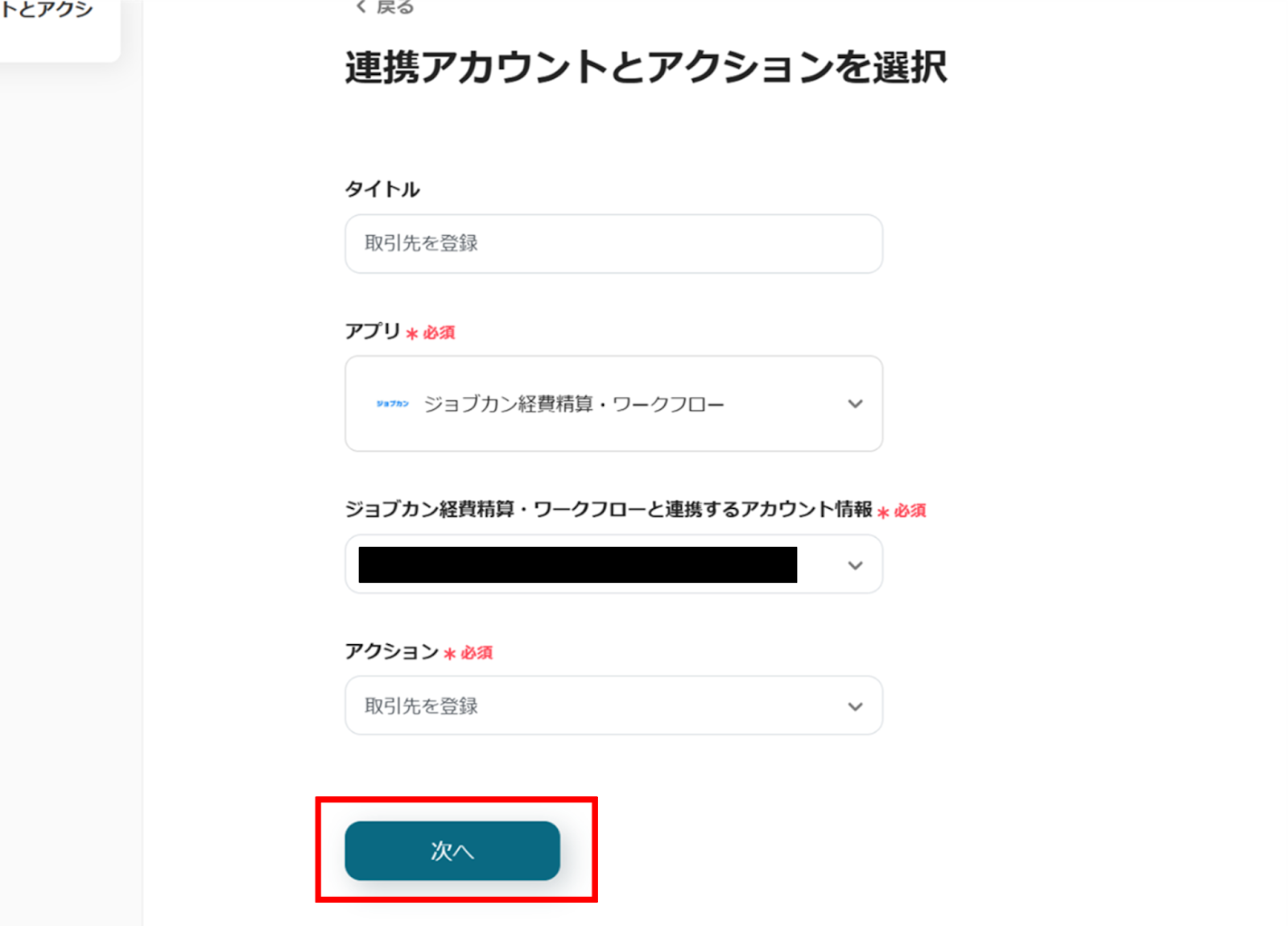
(3)「API接続設定」画面から、取引先コード、取引先名をアウトプットから選択します。
その他の項目は必須項目ではありません。必要な項目に入力を行ってください。
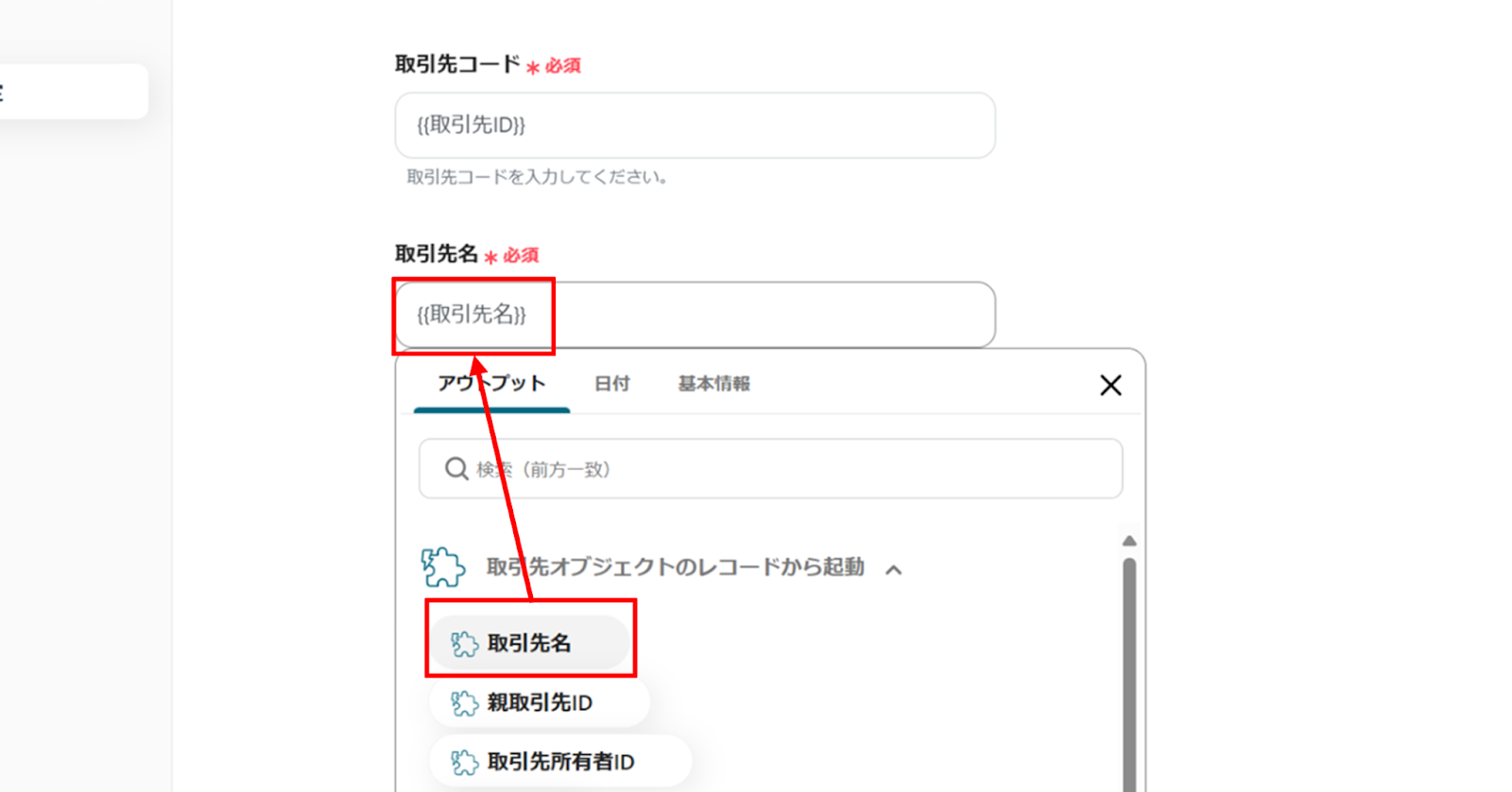
入力が完了したら、下部にある「テスト」をクリックし、エラーが発生しなければ、「保存する」をクリックします。
(4)最後に、「トリガーをON」をクリックします。
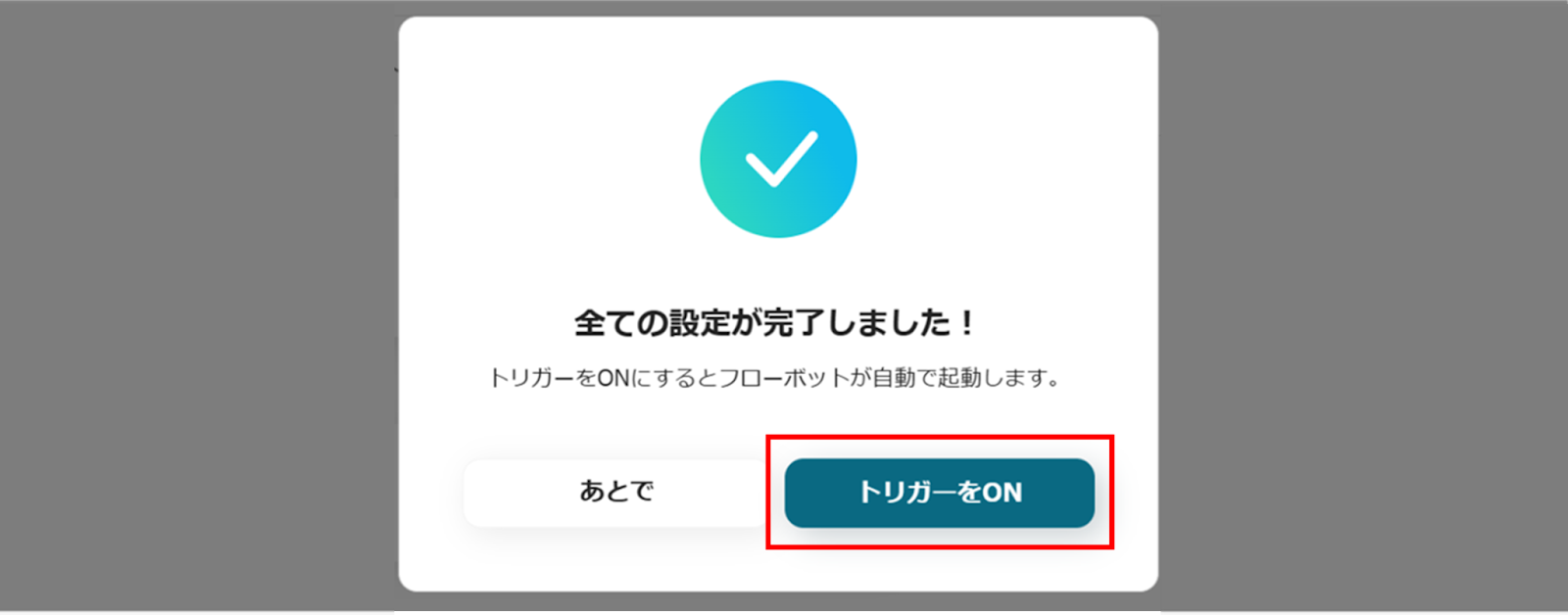
これで、「Salesforceで取引先が登録されたらジョブカン経費精算・ワークフローにも追加する」フローボットの完成です。
本日ご紹介した連携以外にもSalesforceやジョブカン経費精算・ワークフローのAPIを活用することで様々な自動化を実現することが可能です。
もし気になるものがあれば、ぜひ試してみてください!
Salesforceのリード情報ページから定型メールを送信する
Salesforceのリード情報ページからGmailやOutlookで定型メールを自動送信します。
フォームで送信された名刺画像をOCRで読み取りSalesforceの取引先責任者として登録する
Googleフォームで送信された名刺画像をOCRで読み取り、Salesforceの取引先責任者として自動で登録します。
Salesforceでリードが登録されたらWeb会議を作成しメールで通知する
Salesforceでリードが登録されたらZoomやGogle MeetでWeb会議を自動で作成しメールで通知します。
ジョブカン経費精算・ワークフローで申請が行われたら、データベースに申請情報を追加する
ジョブカン経費精算・ワークフローで申請が行われたら、Googleスプレッドシートやkintoneなどに申請情報を自動で追加します。
ジョブカン経費精算・ワークフローで申請が承認されたら、申請書に添付されたファイルをクラウドストレージに保存する
ジョブカン経費精算・ワークフローで申請が承認されたら、申請書に添付されたファイルをGoogle DriveやOneDriveなどに自動で保存します。
ジョブカン経費精算・ワークフローで申請が承認されたら人事管理アプリに従業員情報を登録する
ジョブカン経費精算・ワークフローで申請が承認されたら、freee人事労務やSmartHRなどに従業員情報を自動で登録します。
さらに、Salesforceとジョブカン経費精算・ワークフローを使ったテンプレートを確認したい方は、以下のサイトをご覧ください。
ジョブカン経費精算・ワークフローを使用したフローボットテンプレート一覧
Salesforceとジョブカン経費精算・ワークフローの連携により取引先データの整合性が保たれ、経費報告の作成が容易になるはずです。
たとえば、経理部門が月次の経費レポートを作成する際に、Salesforceとジョブカン経費精算・ワークフローのデータが統合されていれば、異なるシステムからデータを引っ張ってきても同じ情報を確認できますよね。
これにより、経理業務のスピード向上につながるのではないでしょうか。
Salesforceとジョブカン経費精算・ワークフローの連携により、多くの手動作業が自動化され、スタッフの負担軽減につながります。
たとえば、営業担当者がSalesforceに取引先情報を追加すると、そのデータがジョブカン経費精算・ワークフローに自動反映でき、経費申請の際に再入力する手間を省けますよね。
これにより、経費申請や承認作業にかかる時間が短縮されれば、従業員が他の重要な業務に集中できるようになるのではないでしょうか。また、業務の自動化により、ミスや作業漏れも防げるので、業務の信頼性の向上にもつながりますね。
特に、経費精算業務は多くの人が関わるので、スピーディーで正確なデータ処理が求められますが、自動化により時間を節約できるはずです。
Salesforceとジョブカン経費精算・ワークフローの連携は、経費管理における精度向上が期待できます。Salesforceに登録された取引先情報がジョブカン経費精算・ワークフローにすぐに反映されれば、経費精算時に取引先の不一致やエラーが発生しにくくなりますよね。
経費申請の精度が向上すれば、部門間での誤解や確認作業の遅れを減らせるのではないでしょうか。これにより、経費精算業務が円滑に進むことで、会社全体のコストも削減できそうですね。
Salesforceとジョブカン経費精算・ワークフローの連携により、取引先情報の転記を自動化できます。これにより、取引先情報の管理がスムーズになり、業務の効率化につながります!取引先情報を一元化できれば、入力ミスによる余計な修正作業が減り、正確な業務プロセスを実現できるのではないでしょうか。Yoomを使うことで簡単に自動化を導入できるので、ぜひ試してみてくださいね!
